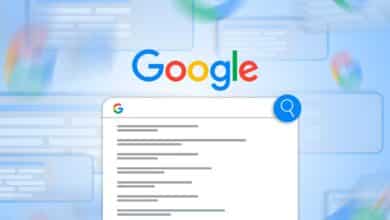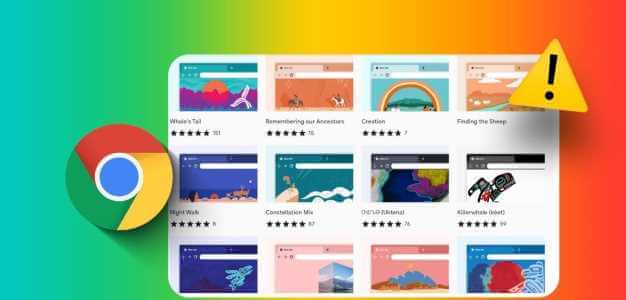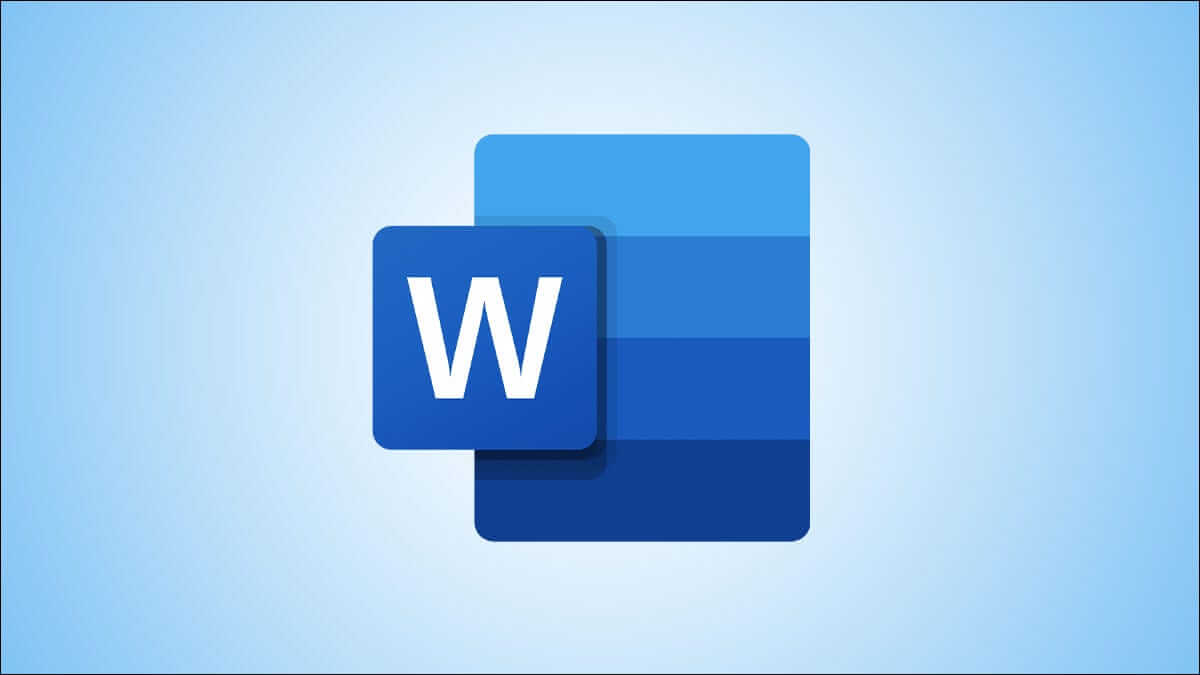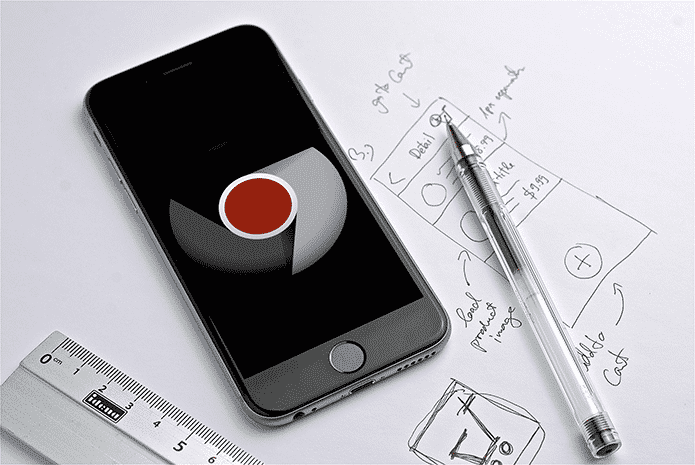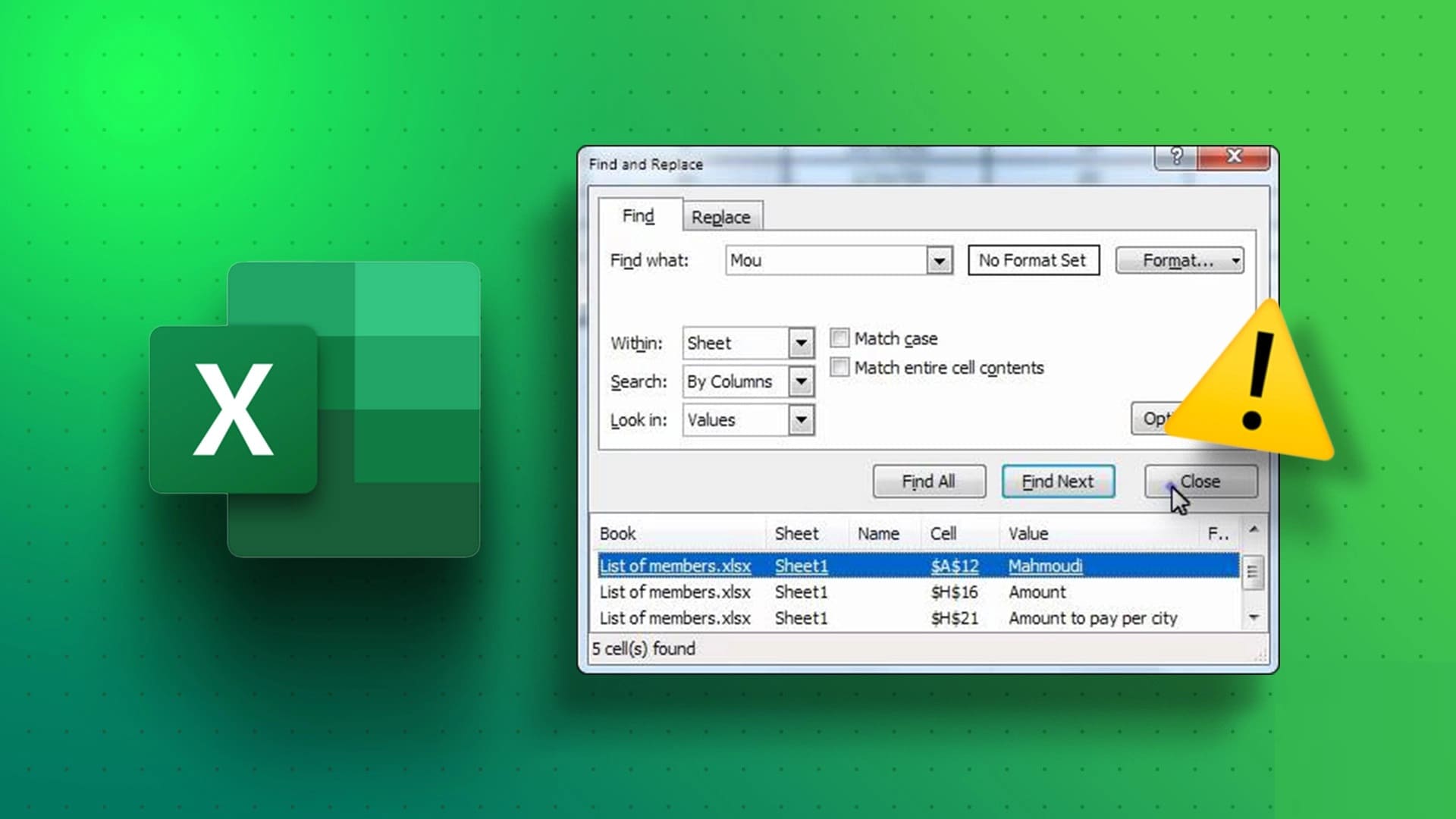I takt med at online samarbejde nu er almindeligt, bliver det stadig vigtigere at holde styr på delte filer. Microsoft Word Et eksempel på et samarbejdsværktøj, der kan gennemgå mange ændringer af forskellige forfattere. Sporing af ændringer i en fil sikrer Microsoft Word Brugerne informeres om de foretagne ændringer og de samarbejdspartnere, der er ansvarlige for dem. Microsoft Word Der er en funktion, der giver brugerne mulighed for at spore ændringer i dokumenter. Denne funktion kaldes "Spor ændringer", og den følger med Microsoft Word 2013 og nyere. Med denne funktion kan brugerne ændre sporingen af ændringer foretaget i dokumenter ved hjælp af en bestemt skrifttype, størrelse eller farve. Dette sikrer, at du bedre kan visualisere dine redigeringer. Sådan redigerer du skrifttyper og kommentarer, når du sporer ændringer i Word. Microsoft Word.

Skift skriftfarve
Trinene nedenfor vil guide dig i, hvordan du ændrer skriftfarven på ændringer foretaget i et dokument, når du bruger Registrer ændringer i Microsoft Word.
Trin 1: På din computer skal du klikke på startmenu og søg efter Ord.
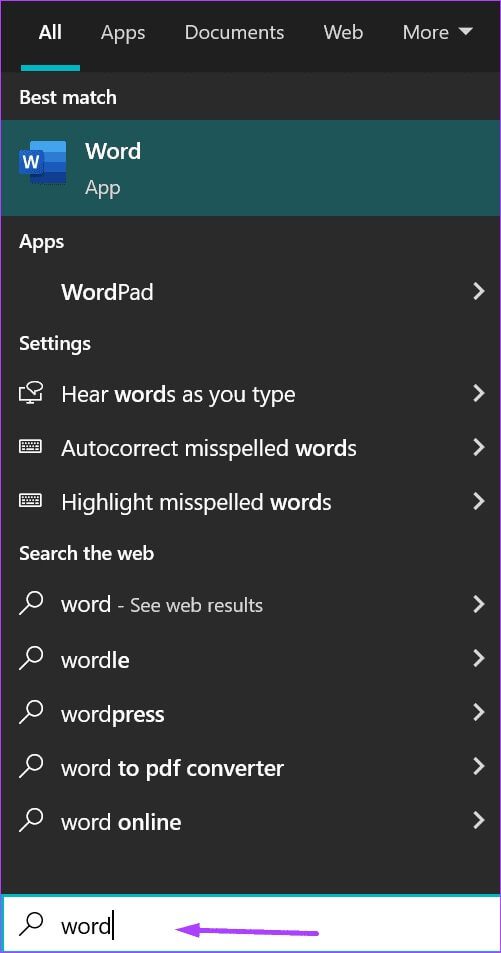
Trin 2: Klik på Word-applikation Fra resultaterne eller Word-dokumentet skal du spore ændringer.
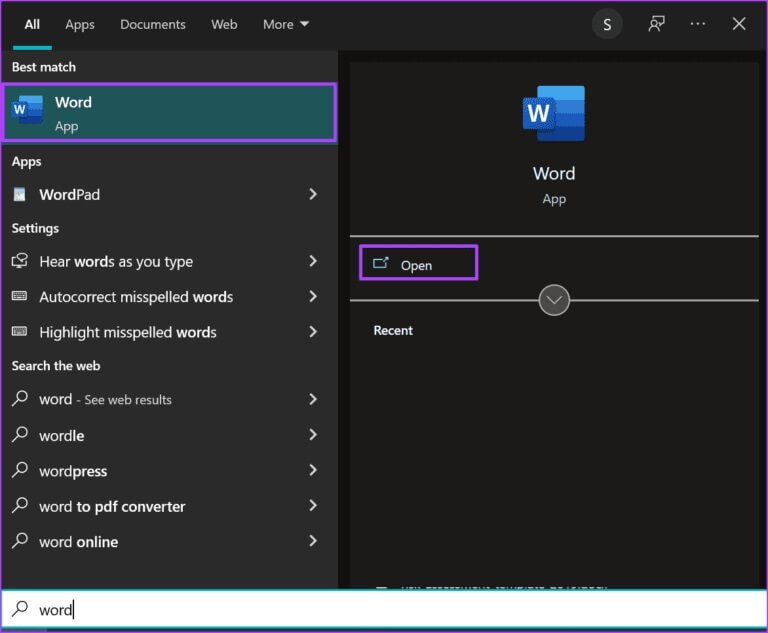
Trin 3: .ي Word dokument , Gå til "Båndet" og klik på Fanen Gennemgå.
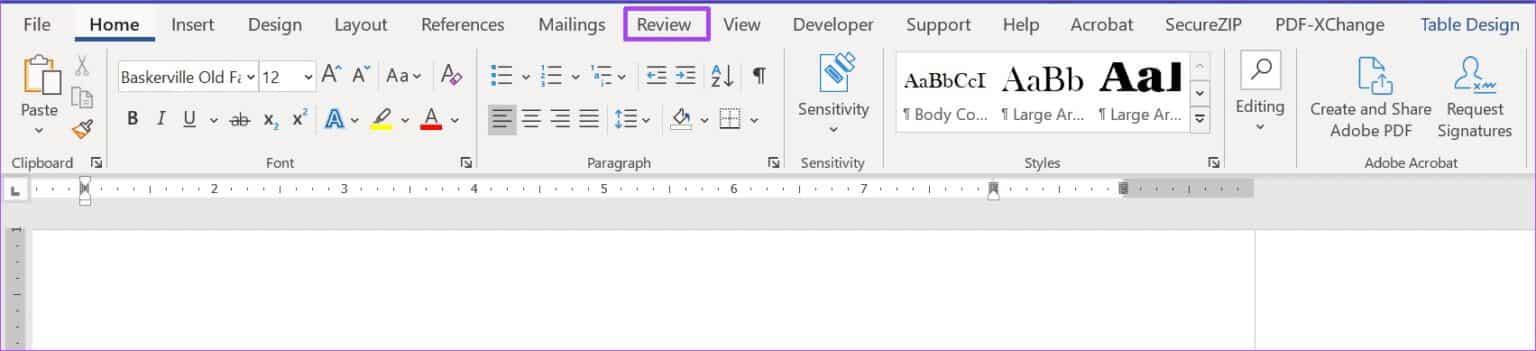
Trin 4: Klik på Dialogboksstarter Nederst til højre i sporingsgruppen i båndet.
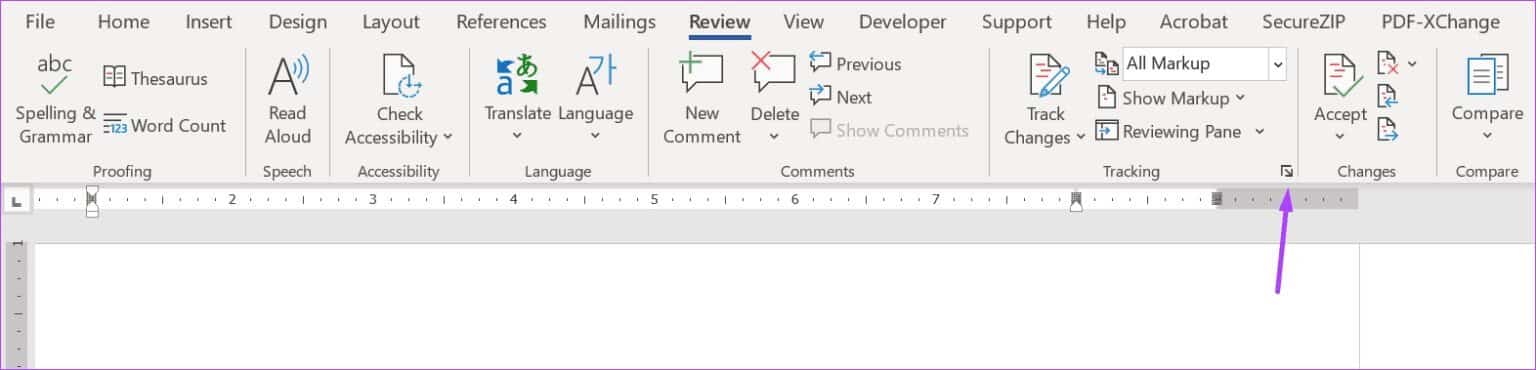
Trin 5: Klik på Avancerede indstillinger i pop op-dialogboksen.
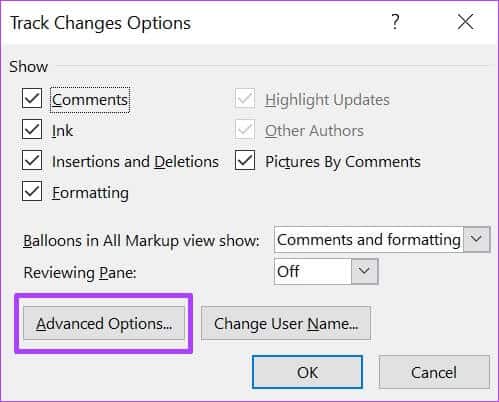
Trin 6: Vælg en ny farve til de forskellige tilgængelige sporingsmuligheder. Disse muligheder omfatter:
- Sletninger
- Indlæg
- Tekstbevægelser
- Kommentarer (bemærk at farven påvirker kommentarballonens kant, ikke kommentarteksten).
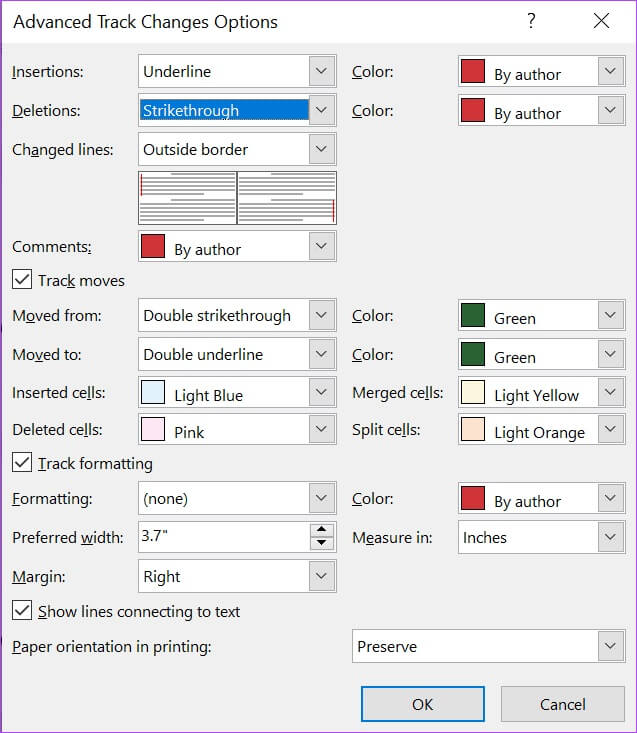
Word vælger en forskellig farve for hver samarbejdspartner i dokumentet, når du vælger Efter forfatter.
Trin 7: Klik på "OKAY" Efter at have valgt Foretrukne farvemuligheder Du er nødt til at lukke Avancerede muligheder.
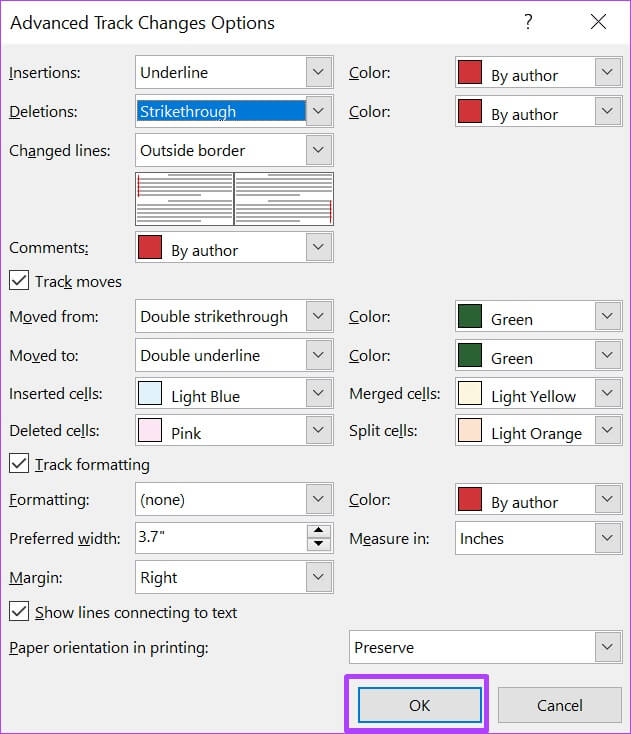
Trin 8: tæt Dialogboksen Registrer ændringer.
Skift kommentarstil
Ændring af skrifttypestilen er en af de mange formateringsmuligheder, du kan anvende på en Spor ændringer-skrifttype. Trinene nedenfor vil guide dig gennem processen:
Trin 1: På din computer skal du klikke på startmenu og søg efter Ord.
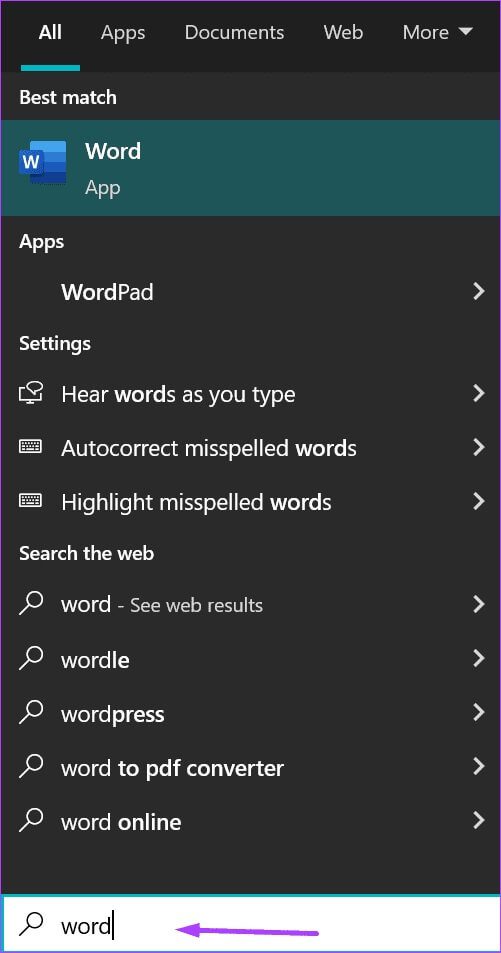
Trin 2: Klik på Word-applikation Fra resultaterne eller Word-dokumentet skal du spore ændringer.
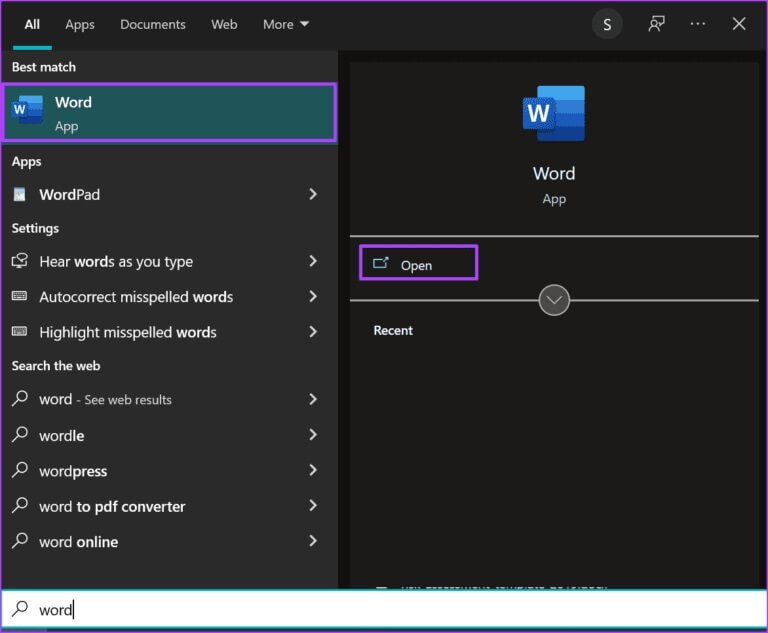
Trin 3: I et Word-dokument skal du klikke på Mulighed for startside i øverste venstre hjørne.
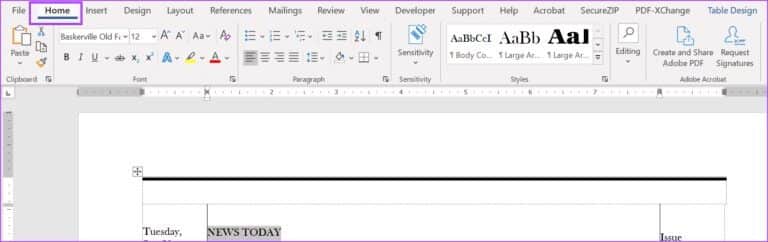
Trin 4: Flyt musemarkøren til nederst til højre. Mønstersæt og klik på Dialogboksen Stilarter starter.
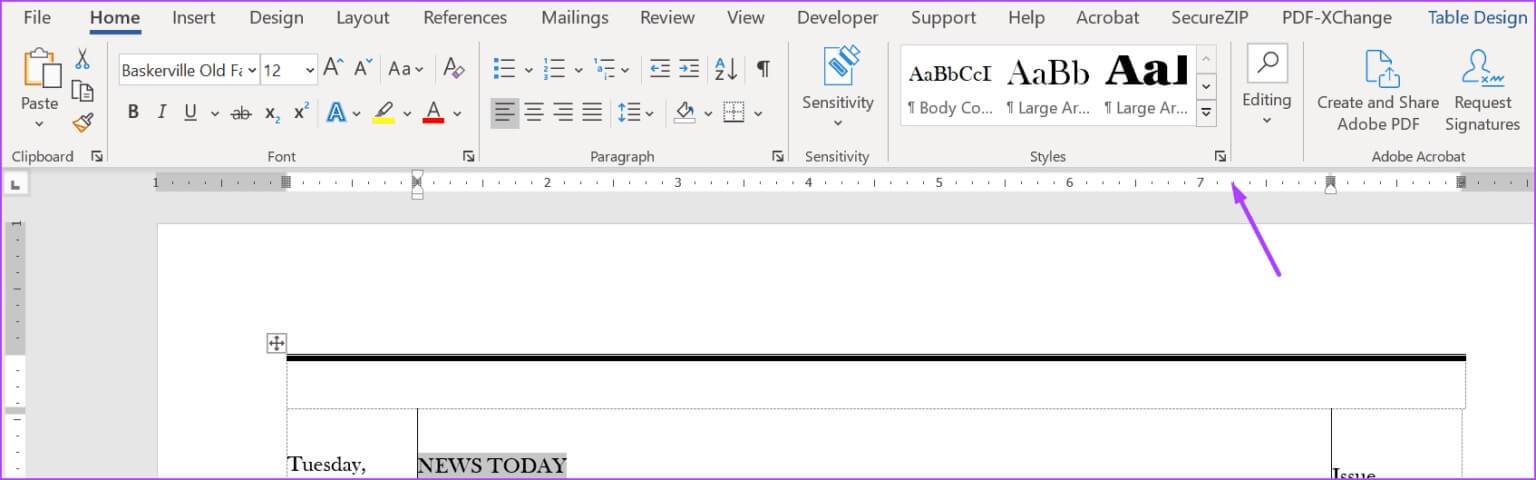
Trin 5: Klik på Mønsterhåndtering.
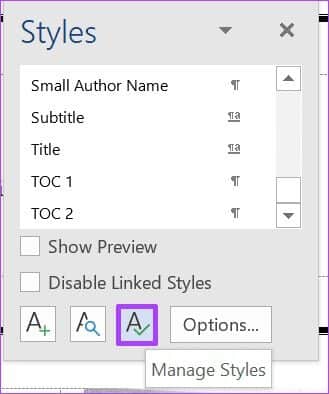
Trin 6: Klik på Rediger fanen i det nye vindue.
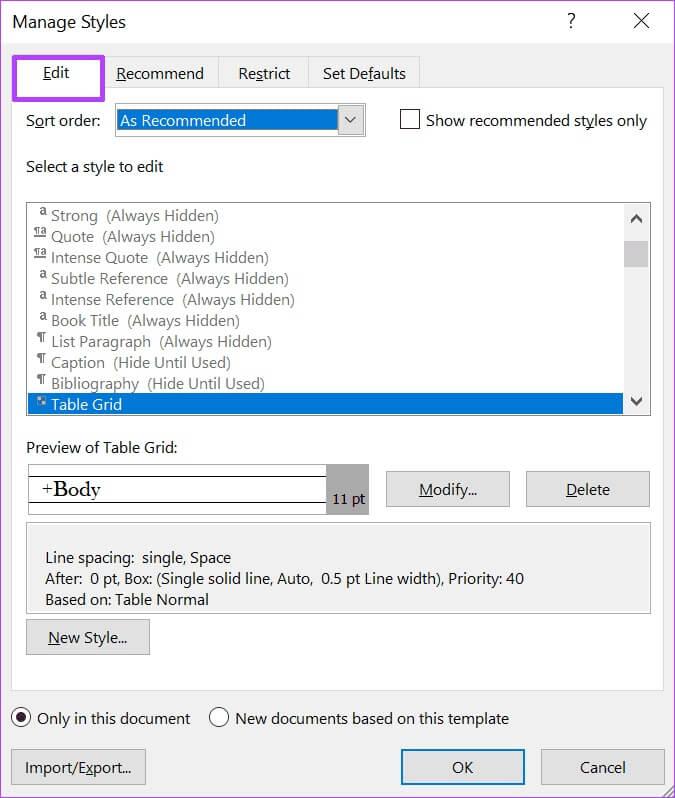
Trin 7: Klik på Drop down menu Ud for Sorteringsrækkefølge skal du vælge Alfabetisk.
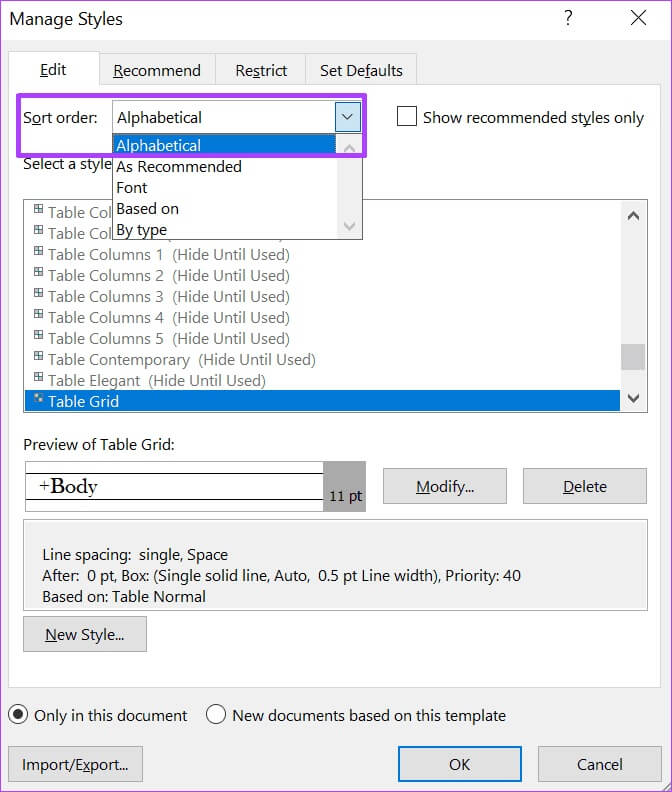
Trin 8: på en liste "Vælg et mønster, der skal ændres" , Klik Kommentartekst.
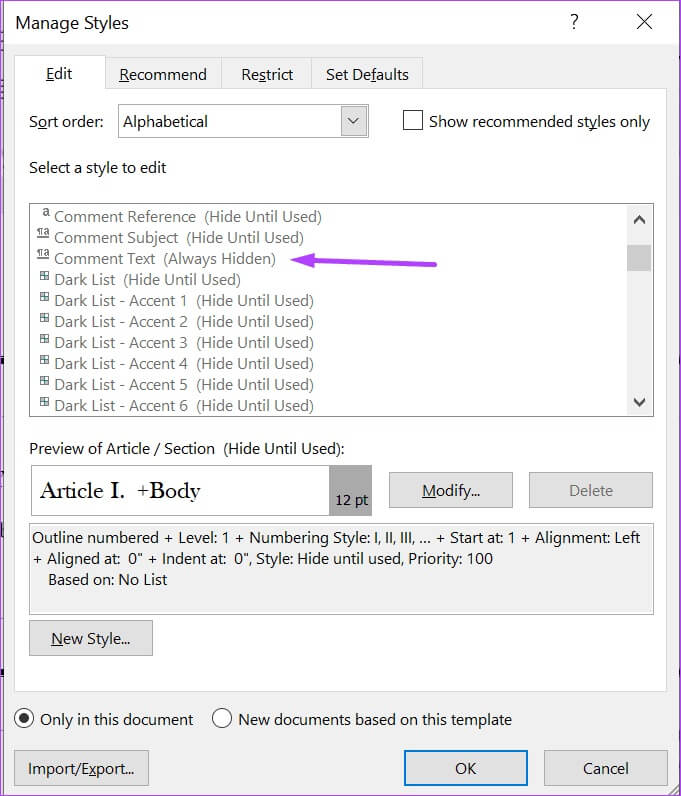
For at ændre skriftstørrelsen på ballontekst skal Office 365-brugere vælge Ballontekst i Word, ikke Kommentartekst – denne ændring blev implementeret i 2020.
Trin 9: Klik på Modifikation.
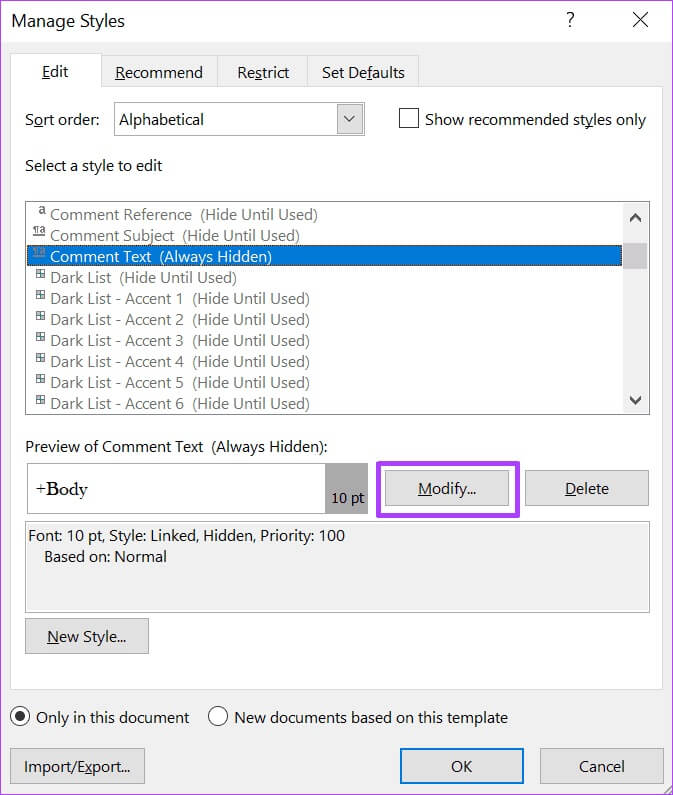
Trin 10: .ي Dialogboksen Rediger stil, Klik på Drop down menu placeret under formatet.
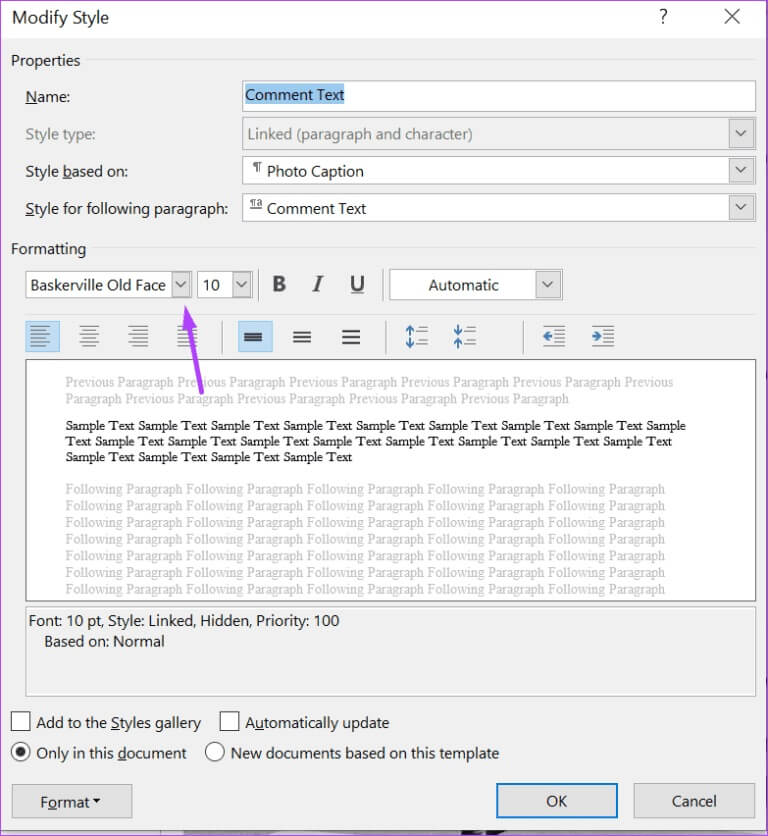
Trin 11: Find Ny skrifttypestil من Valgmuligheder.
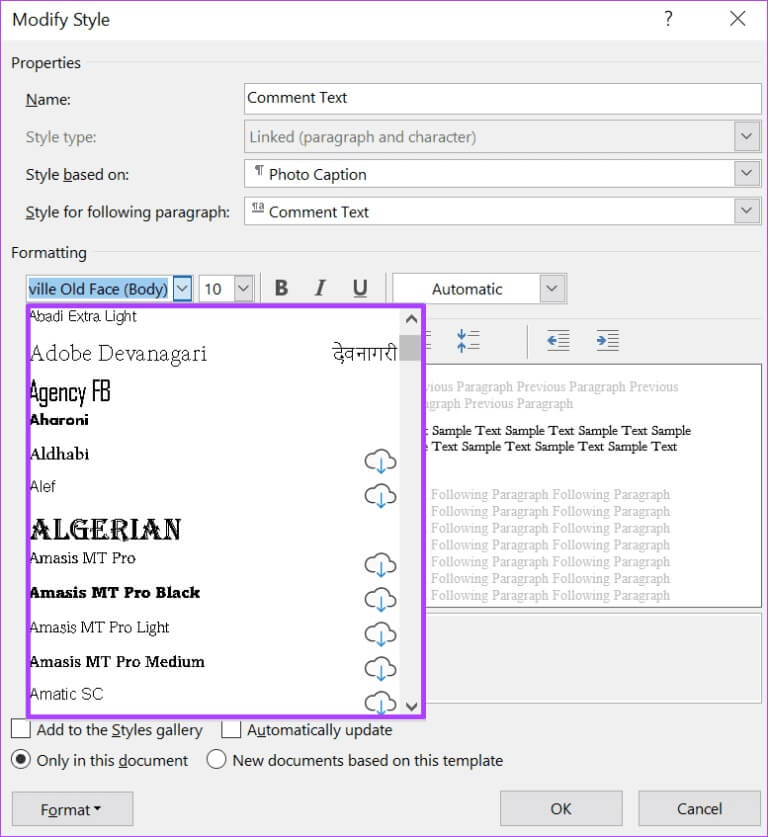
Trin 12: Klik på "OKAY" Efter at have fastslået Skrifttypestil Hvilket jeg valgte.
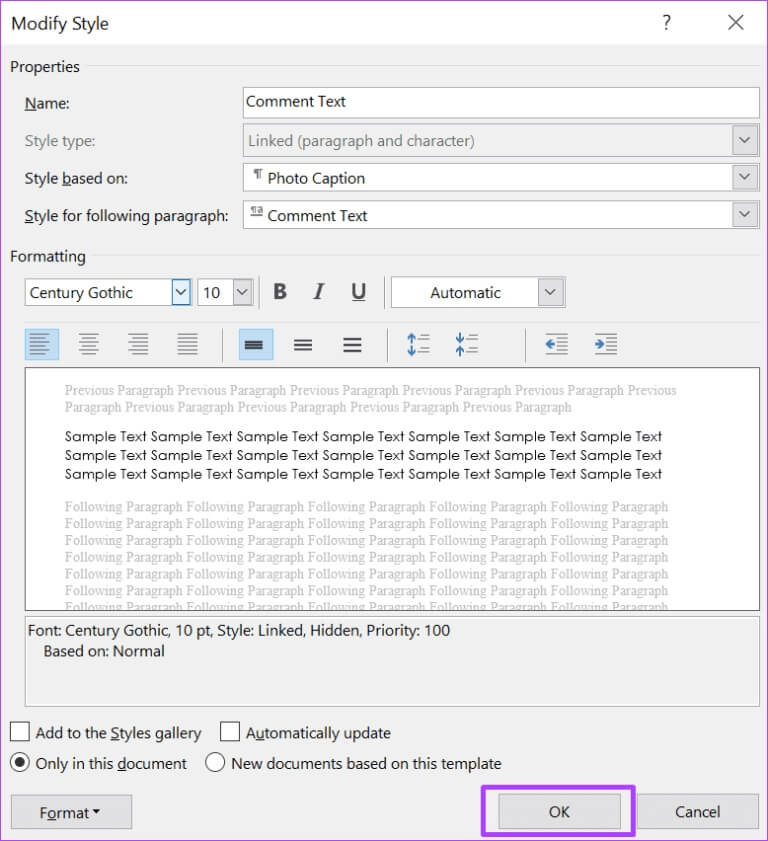
Trin 13: Klik på "OKAY" .ي Dialogboksen Administrer typografier.
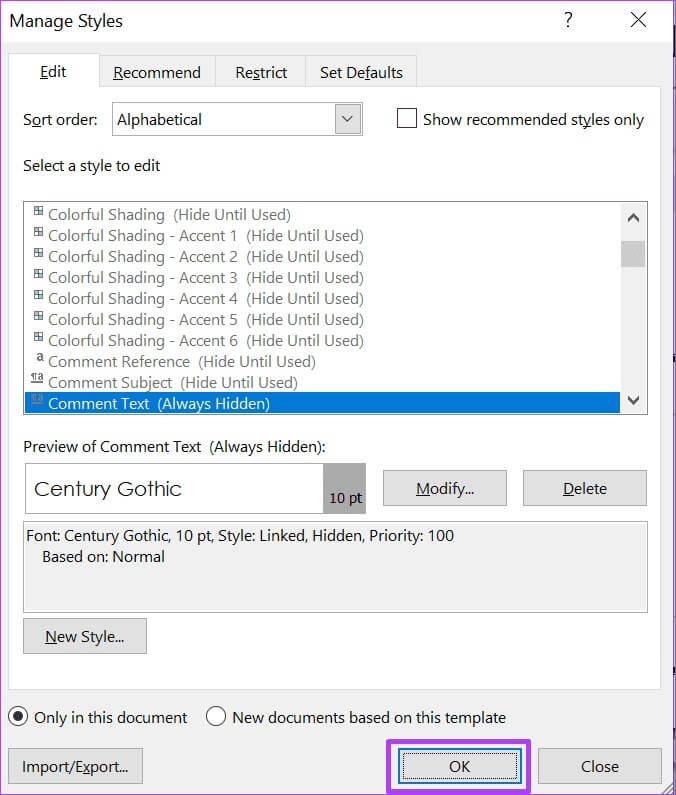
Skift størrelse og farve på kommentaren
Ændring af skriftstørrelse og -farve minder meget om at ændre skrifttypestil. Se nedenstående trin for at justere din skriftstørrelse under Registrer ændringer i Microsoft Word:
Trin 1: På din computer skal du klikke på startmenu og søg efter Ord.
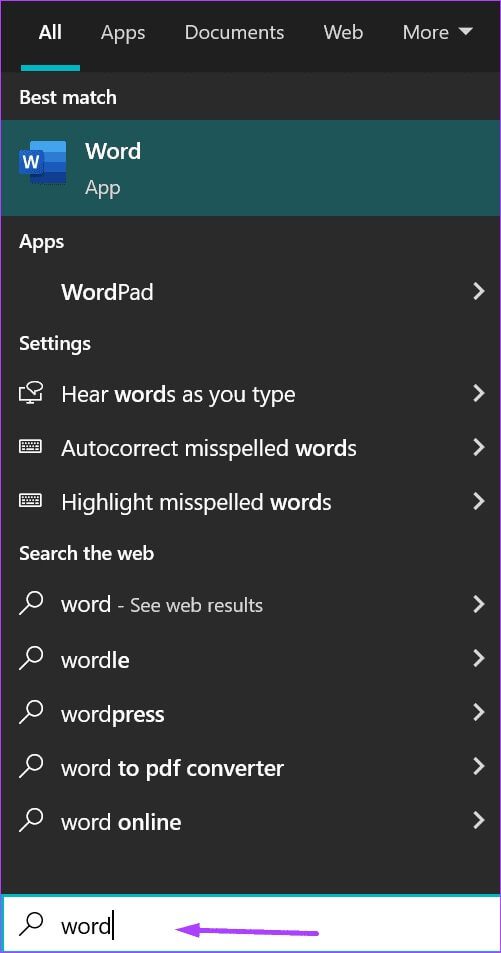
Trin 2: Klik på Word-applikation Ud fra resultaterne, eller Word dokument Du skal spore ændringer.
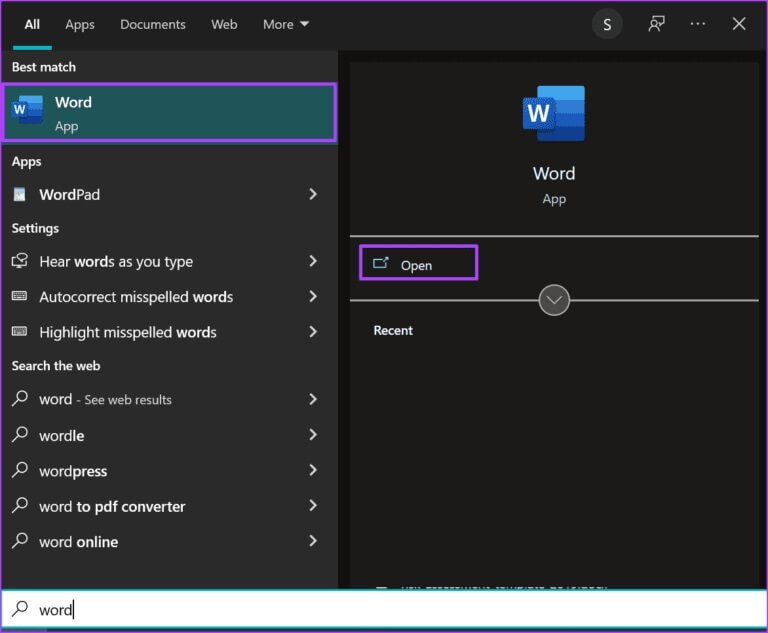
Trin 3: .ي Word dokument , Klik Mulighed for startside i øverste venstre hjørne.
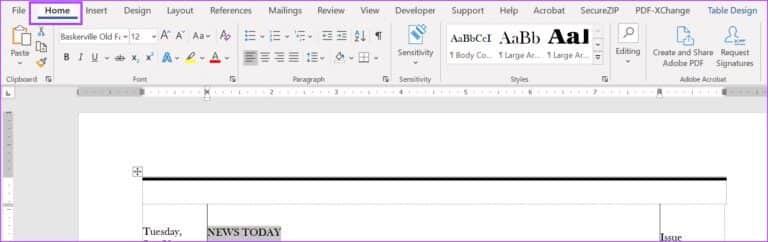
Trin 4: Flyt musemarkøren til nederst til højre i gruppen Typografier, og klik på dialogboksen Typografier.
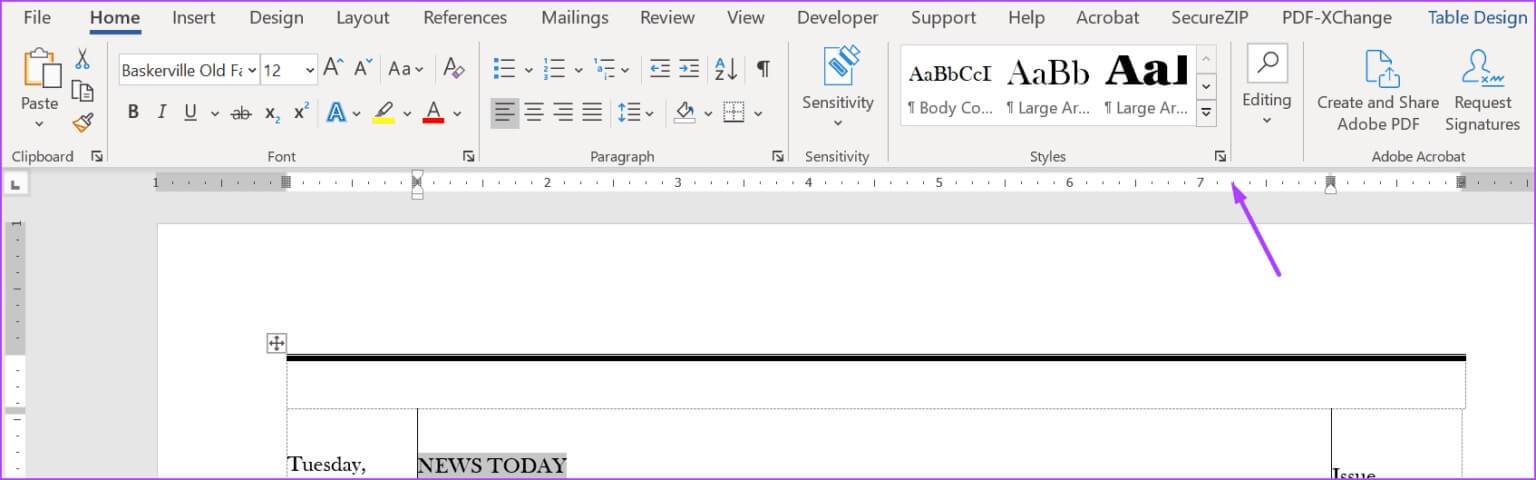
Trin 5: Klik på Mønsterhåndtering.
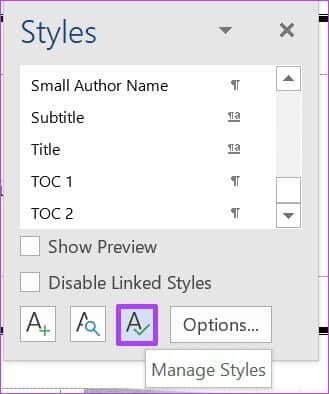
Trin 6: Klik på Rediger fanen i det nye vindue.
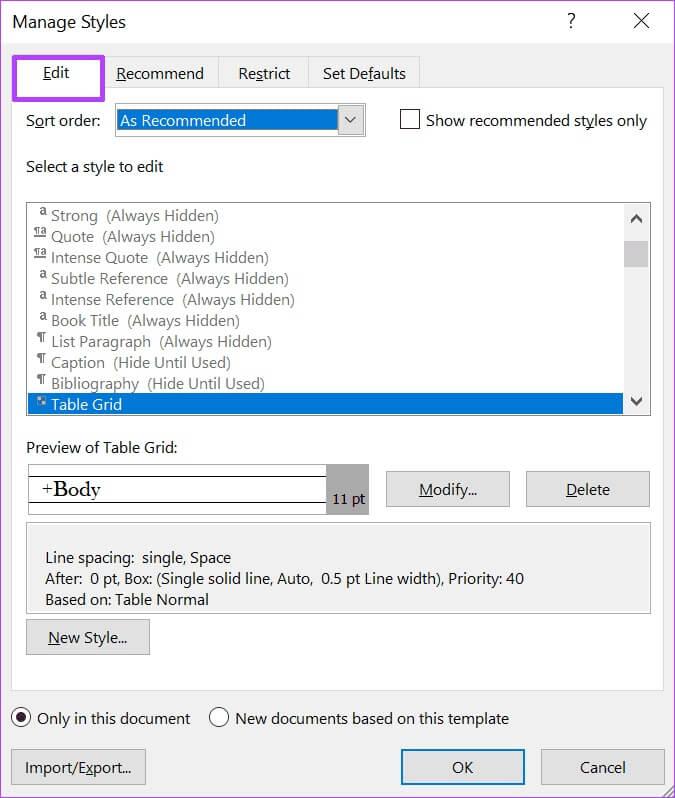
Trin 7: Klik på Drop down menu ved siden af sorteringsrækkefølge og vælg Alfabetisk.
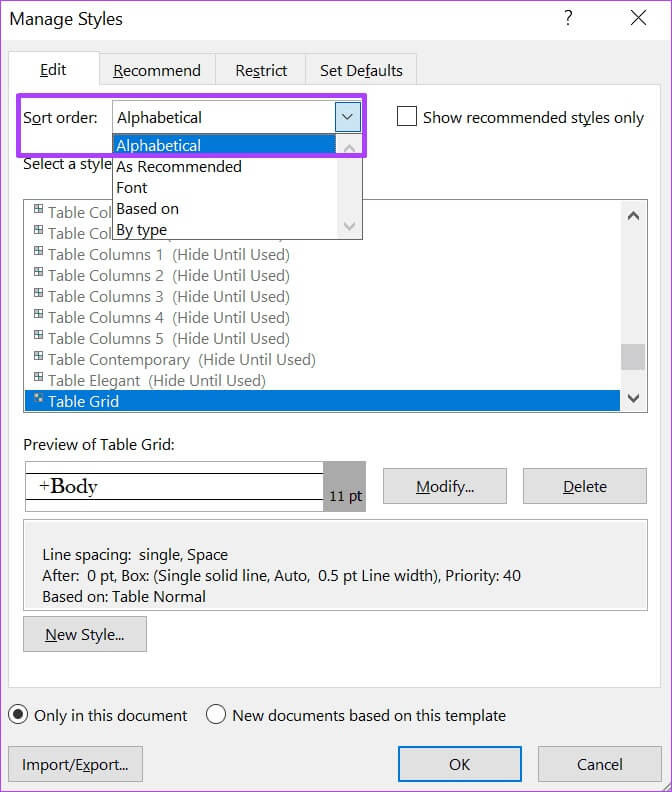
Trin 8: på en liste "Vælg et mønster, der skal ændres" , Klik Kommentartekst.
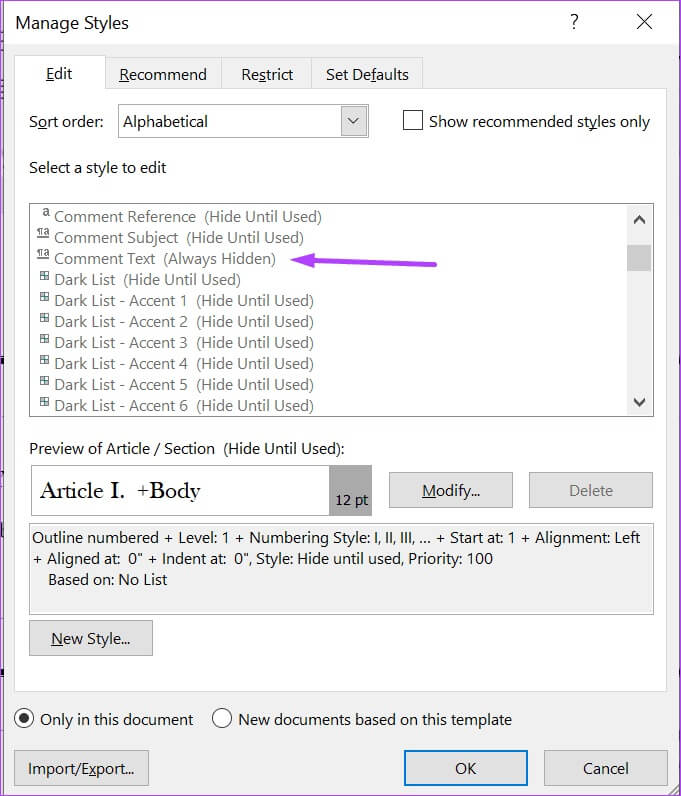
Trin 9: Klik på Modifikation.
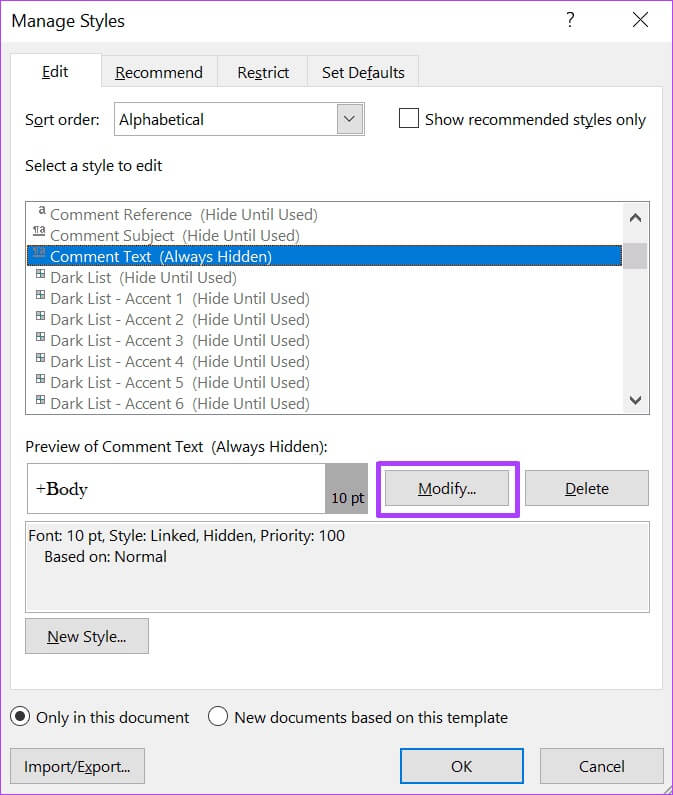
Trin 10: .ي Dialogboksen Rediger stil, Klik Anden rullemenu Nedenfor formatet, der skal ændres Skriftstørrelse. At skifte skrift farve , klik på den tredje rullemenu.
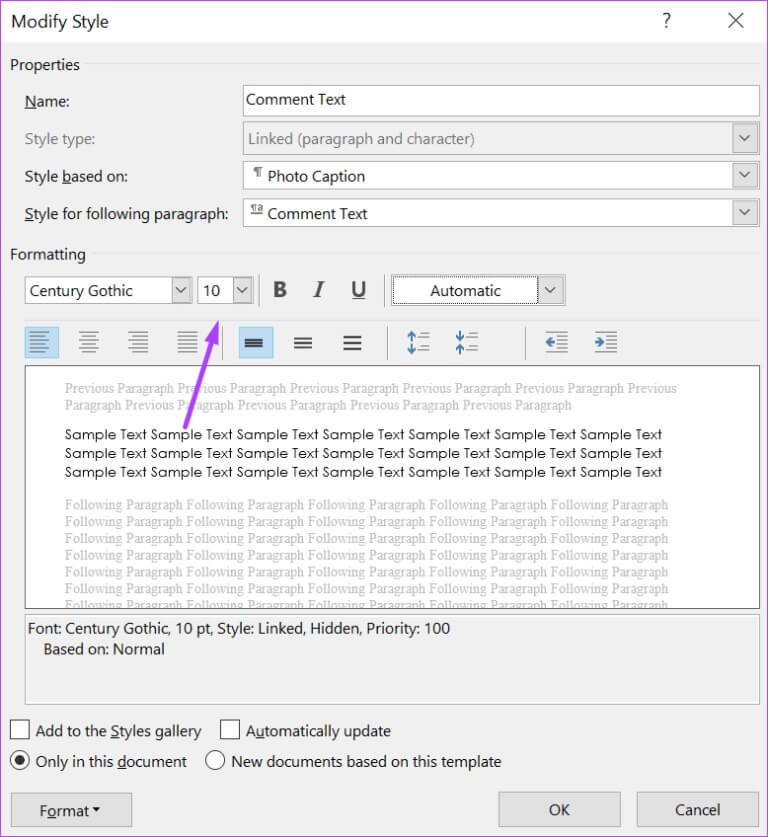
Trin 11: Klik på "OKAY" Efter at have fastslået Skriftstørrelse og -farve Hvilket jeg valgte.
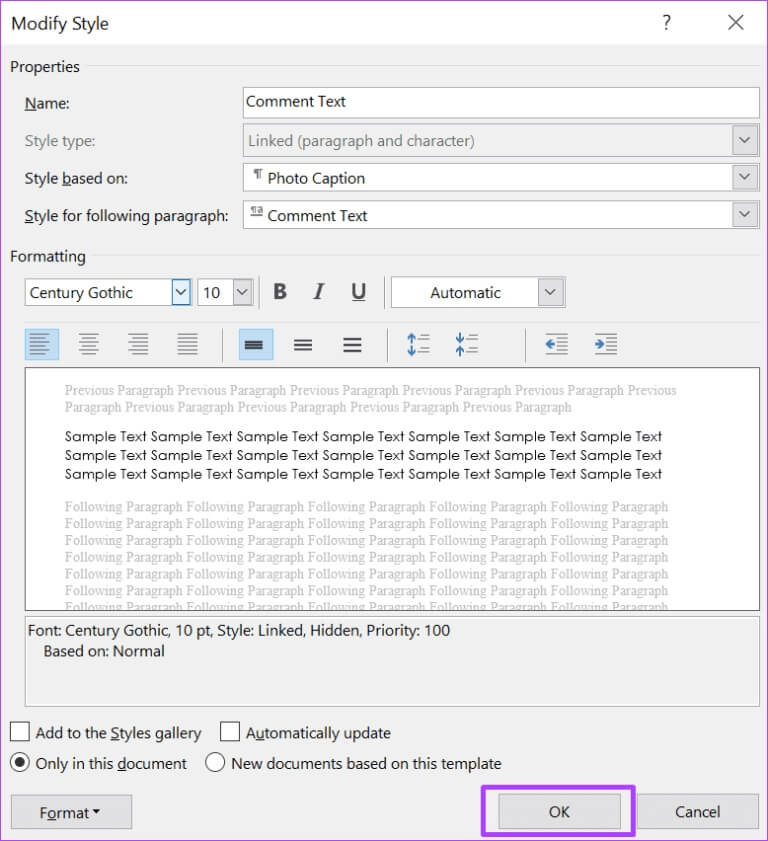
Trin 12: Klik på "OKAY" .ي Dialogboksen Administrer typografier.
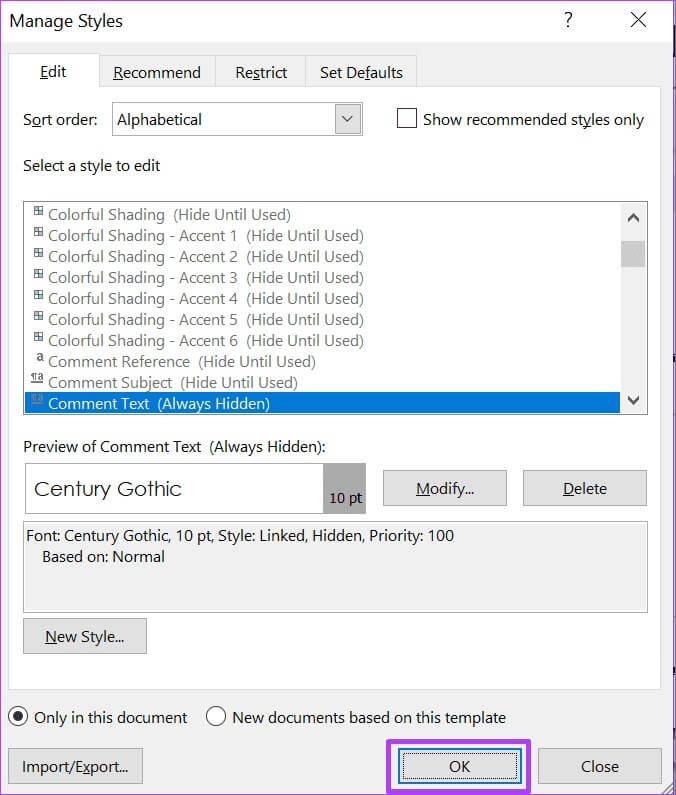
Sporing af ændringer
Sådan ændrer du skrifttypen, når du sporer ændringer i Microsoft WordDet er vigtigt at bemærke, at det at efterlade kommentarer i et Word-dokument også hjælper andre samarbejdspartnere med at følge din tankegang, når du foretager ændringer.